
Şüphesiz, içindeki her şeyin bir pendrive temizlemenin bilgiyi silmek için yeterli olmadığını söyleyebiliriz ve bu kadar. Pendrive'ın içinde her zaman bir şey olabileceğini veya gerçekten hiç temiz kalmadığını unutmamalıyız, bu nedenle en iyi ve en basit şey şudur: doğrudan Mac'imizden biçimlendirin.
Kulağa karmaşık gelebilir veya adımların çoğu gerçekte olduğundan daha karmaşık görünebilir, bu nedenle bugün tüm süreci adım adım göreceğiz bir Mac ile bir pendrive biçimlendirmek için yapılması gerekir.
Biçimlendirmek istediğimiz pendrive türü ne olursa olsun, reklam olsa veya bir mağazadan satın alınmış olsa bile, herkes bu dosya temizleme sürecinden aynı şekilde geçebilir. Gerçek şu ki, birçok kullanıcı bir reklam pendrive'ın tüm içeriğini temizleyebileceğini veya silebileceğini ve içine "göz attıktan" sonra kendi dosyaları için kullanabileceğini bilmiyor. Teknolojik dünyadan en uzaktaki kullanıcılar arasında pendrivlerin gerçekten harici bir sabit disk gibi olduğunu bilmemek yaygındır.belgelerden mp3 müziğe ve hatta fotoğraflara kadar her türlü içeriği depolamak için.
Ancak bugün bu pendrivlerin gerçekleştirebileceği işlev hakkında konuşmayacağız, göreceğimiz şey onları doğrudan bir Mac'ten nasıl biçimlendirebileceğimizdir. Adımlar basit ve yapmanız gereken pendrive'ın formatı tanımlamak için daha sonra gerçekleştirmesini istediğimiz işlevi dikkate alın silme olarak vereceğimizi.
Pendrive'ı bağlayın ve gerekirse Mac'te bir kopyasını kaydedin
Her zaman olduğu gibi adımlardan ilki, gerekirse pendrive içeriğinin bir kopyasını kaydetmektir. Bu, kullanıcının ihtiyacıyla doğrudan bağlantılı olacak ve bu pendrive içeriğini Mac'imize kaydetmek ve ardından pendrive'ı diğer alanlarda kullanmak istiyorsak önemli bir şey olacaktır. Bununla ilgili iyi olan şey, sahip olduğumuz içeriği pendrive'a kaydetmenin çok basit olmasıdır, çünkü sadece Mac'e bağlayarak ve algıladığımızda herhangi bir klasöre sürükleyin veya içerdiği tüm içeriği yerleştirin.
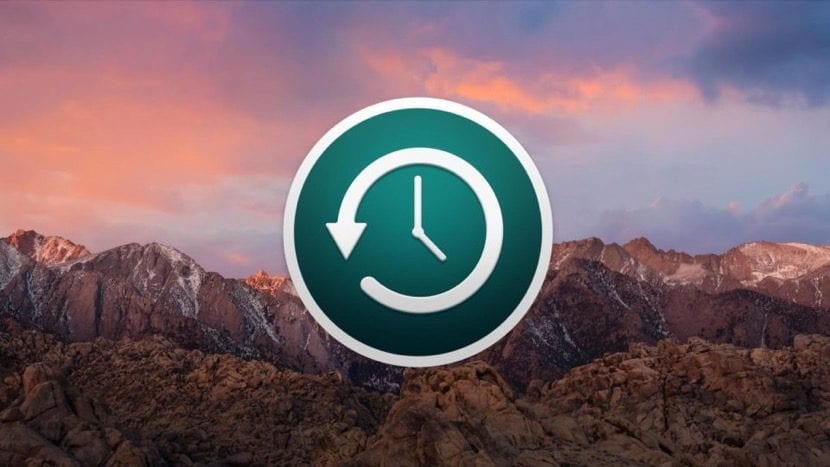
Bunun için yapabiliriz her şeyi manuel olarak veya cmd + A tuşlarına basarak seçin ve her şeyi istediğimiz yere sürükleriz. Artık pendrive dosyalardan temizlenmiş durumda ve ihtiyacımız olması ihtimaline karşı hepsi kaydedilmiş durumda. Açıkçası, bu içeriği kaydetmek istemeyenler adımı atlarlar.
MacOS'ta Disk Yardımcı Programı
Bu noktada, Mac'imize bağlı pendrive ile izlenecek adımlar gerçekten basittir ve herkes Mac'te bir pendrive'ı silme veya biçimlendirme görevini yerine getirebilir.Bulabileceğimiz Disk Utility aracı hakkında konuşmaya başladık. "Diğerleri" klasöründeki Başlatma Çubuğu'nda. Bu durumda, dahili veya harici, pendrive'ımızı veya herhangi bir diski biçimlendirebileceğimiz bir araçtır ve bu nedenle onu nerede bulacağımızı bilmek önemlidir.

Disk Yardımcı Programı, Dock'umuza sessizce yerleştirilebilir, bu, onu kullanmamız gereken her durumda aracı elimizde bulundurmamızı sağlar. Disk Utility'yi açtıktan sonra bağlı tüm diskleri ve USB'yi göreceğiz, biçimlendirmemiz gerekeni bulacağız ve işlemi basit ve hızlı bir şekilde başlatacağız. Bu nedenle, aracın yuvada bulunması, Mac'imizdeki herhangi bir diski biçimlendirmemizi kolaylaştırır. Yuvaya sabitlemek için, yalnızca simgesinin sağ düğmesine basmamız yeterlidir. dock> Seçenekler> yuvada tut.
Pendrive'ı silin veya biçimlendirin
Göreve başlamak için her şey ne zaman hazır olur? Aslında herhangi bir zamanda diskin silinmesine başlayabiliriz, ancak bir diski, pendrive veya benzerini biçimlendirirken, içeriği sonsuza kadar bıraktığımızdan ve bu nedenle onu kolaylaştırmak gerektiğinden, acele etmemeliyiz. Bu işlemin gerçekleştirilmesi kolaydır, ancak hiçbir durumda acele etmek iyi değildir ve bu nedenle bu silme eylemini gerçekleştirmek için yeterli zamanımız olmalı, başka hiçbir şey.
Şimdi Disk Yardımcı Programı seçeneğinden yapmamız gereken şey kaldırmak için pendrive'ımızı bulun ve işleme başlayın. Disk Utility aracını açın, pendrive bağlıyken ve pendrive'ı Disk Utility aracında konumlandırırken, normal bir diski silme durumundaki adımları izlemeliyiz. Biz de albümü seçtik ve devam ettik.
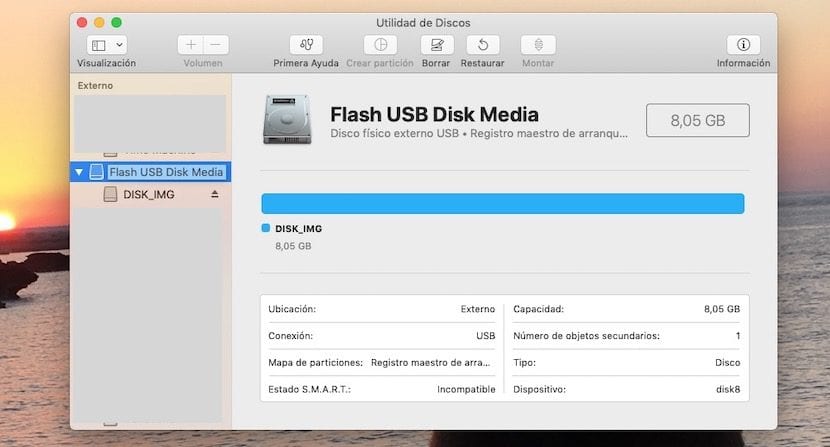
Yukarıdaki ekran görüntüsünde görebileceğiniz gibi, pendrive şu şekilde görünür: Benim durumumda Flash USB Disk Ortamı. Sizin durumunuzda, başka bir adla görünecek ve "Konum" yazan noktaya bakmamız çok önemli çünkü Harici dediğini göreceğiz ve bize bunun bir Mac diski olmadığını söylüyor. Şimdi sadece tıklamamız gerekiyor üstte görünen ve Sil'i belirten sekmelerde bulunan seçenekte:
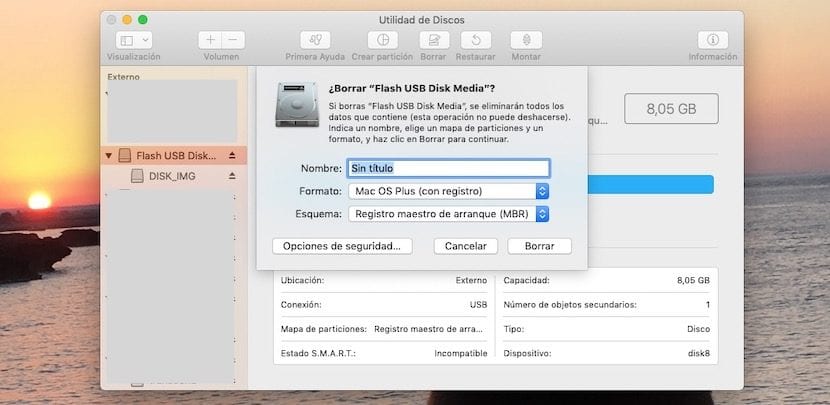
Sil'e tıkladığımızda, bize gösterdiği yeni bir iletişim penceresi açılır: isim, format ve şema. Bunlar, bir işletim sistemi kurmamıza yardımcı olacak önyüklenebilir bir USB oluşturmak için pnedrive kullanmak istediğimizde önemli noktalardır, ancak yalnızca dosyalar, belgeler, fotoğraflar veya benzeri için alan istememiz durumunda endişelenmemize gerek yoktur. çok fazla. Pendrive'a isim koyar, uygun olduğunu düşündüğümüz formatı kullanırız ve devam ederiz.
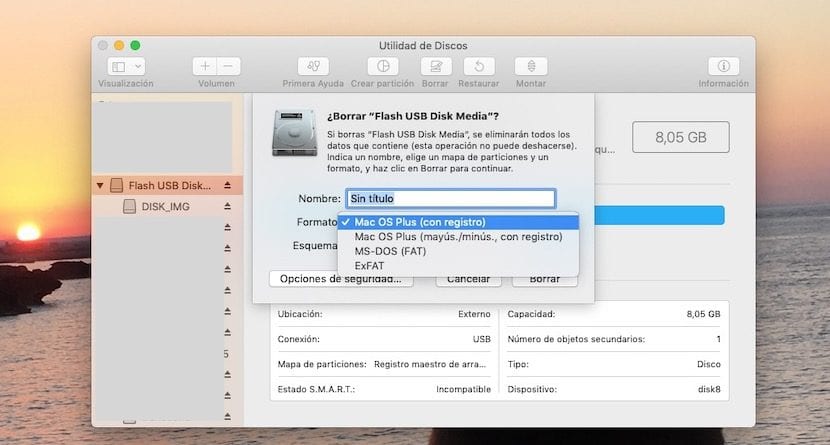
Adından, istediğimizi koyacağımız açıktır, ancak format bölümünde birkaç seçeneğimiz var pendrive'ı Mac'te kullanmak için en iyisi Mac OS Plus'ı kullanmaktır (kayıt ile)Mac'imizdeki pendrive'ı kullanmak istiyorsak, aynı zamanda bir Windows PC'ye içerik yazıp ekleyebilmek istiyorsak, ExFat formatını seçmeliyiz ve diski sadece bir PC'de kullanmak isteyenler için en iyisi kullanmaktır. MS-DOS (FAT), pendrive'ı herhangi bir PC'de kullanabileceğimiz format. Şu anda formatı seçebilmenin iyi yanı, görevi çok daha kolay hale getirmesidir ve benim tavsiyem size en uygun olanı kullanmanızdır.
Apple'da bize şunu söylüyorlar MS-DOS (FAT) 32 GB veya daha küçük boyutlu diskler için en iyisidir ve exFAT disk boyutunun 32 GB'den büyük olduğu. Her durumda, yalnızca format seçildikten sonra "Sil" e tıklayarak kabul etmeliyiz. Şimdi işlemin bitmesini beklemeliyiz ve pendrive'ımızı istediğimiz formatta tamamen temizleyeceğiz. Bu işlem bir Mac'te istediğiniz kadar tekrarlanabilir, bu nedenle USB'yi her zaman Mac'inizle formatlayabileceğiniz için size en uygun olanı deneyin ve kullanın.